通过我们的16通道输入切换解决方案,在复杂系统中实现对模拟信号的精确控制,该解决方案专为各行业的高性能应用优化。
A
A
硬件概览
它是如何工作的?
Analog MUX Click 基于德州仪器的CD74HC4067,这是一款高速CMOS逻辑16通道模拟多路复用器/解复用器。它支持3.3V和5V电源以及轨到轨操作,能够在各种应用中使用。四个控制引脚将十六个输入中的一个切换到单个输出。标记为S0、S1、S2和S3的控制引脚路由到mikroBUS™,可以由3.3V和5V MCU操作。这些引脚分别连接到mikroBUS™的RST、PWM、INT和CS引脚,而来自多路复用器的公共输出引脚连接到mikroBUS™的AN引脚。CD74HC4067 IC是一种数字控制的模拟开关,利用硅栅
CMOS技术实现与LSTTL类似的操作速度,并具有标准CMOS集成电路的低功耗。上述模拟多路复用器/解复用器控制可能在电源电压范围内变化的模拟电压。超低泄漏电流确保未被S0、S1、S2和S3引脚选择的输入信号没有干扰。低串扰还确保一个通道上的信号不受其他通道引起的干扰的影响。为了防止同时在输出端切换两个输入,采用了断开优先于连接的切换动作。这确保了IC和Click板™本身的可靠操作。Analog MUX Click 也是一个双向开关,允许任何模拟输入用作输出,反之亦然。开关具有低“导通”电阻和
低“关断”泄漏。所有输入通道都可以轻松连接到两个9极弹簧式端子块,无需使用任何其他工具,如螺丝刀。关于CD74HC4067的更多信息可以在附带的数据手册中找到。然而,该Click板™配备了一个包含易于使用的函数和用法示例的库,可以用作开发参考。此Click板™可以通过VCC SEL跳线选择3.3V或5V逻辑电压水平。这种方式,3.3V和5V的MCU都可以正确使用通信线路。此外,该Click板™配备了一个包含易于使用的函数和示例代码的库,可以用作进一步开发的参考。
功能概述
开发板
Nucleo-64 搭载 STM32F446RE MCU 提供了一种经济高效且灵活的平台,供开发者探索新想法并原型设计他们的项目。该板利用 STM32 微控制器的多功能性,使用户能够为他们的项目选择最佳的性能与功耗平衡。它配备了 LQFP64 封装的 STM32 微控制器,并包含了如用户 LED(同时作为 ARDUINO® 信号)、用户和复位按钮,以及 32.768kHz 晶体振荡器用于精确的计时操作等基本组件。Nucleo-64 板设计考虑到扩展性和灵活性,它特有的 ARDUINO® Uno
V3 扩展连接器和 ST morpho 扩展引脚头,提供了对 STM32 I/O 的完全访问,以实现全面的项目整合。电源供应选项灵活,支持 ST-LINK USB VBUS 或外部电源,确保在各种开发环境中的适应性。该板还配备了一个具有 USB 重枚举功能的板载 ST-LINK 调试器/编程器,简化了编程和调试过程。此外,该板设计旨在简化高级开发,它的外部 SMPS 为 Vcore 逻辑供电提供高效支持,支持 USB 设备全速或 USB SNK/UFP 全速,并内置加密功能,提升了项目的功效
和安全性。通过外部 SMPS 实验的专用连接器、 用于 ST-LINK 的 USB 连接器以及 MIPI® 调试连接器,提供了更多的硬件接口和实验可能性。开发者将通过 STM32Cube MCU Package 提供的全面免费软件库和示例得到广泛支持。这些,加上与多种集成开发环境(IDE)的兼容性,包括 IAR Embedded Workbench®、MDK-ARM 和 STM32CubeIDE,确保了流畅且高效的开发体验,使用户能够充分利用 Nucleo-64 板在他们的项目中的能力。
微控制器概述
MCU卡片 / MCU

建筑
ARM Cortex-M4
MCU 内存 (KB)
512
硅供应商
STMicroelectronics
引脚数
64
RAM (字节)
131072
你完善了我!
配件
Click Shield for Nucleo-64 配备了两个专有的 mikroBUS™ 插座,使得所有的 Click board™ 设备都可以轻松地与 STM32 Nucleo-64 开发板连接。这样,Mikroe 允许其用户从不断增长的 Click boards™ 范围中添加任何功能,如 WiFi、GSM、GPS、蓝牙、ZigBee、环境传感器、LED、语音识别、电机控制、运动传感器等。您可以使用超过 1537 个 Click boards™,这些 Click boards™ 可以堆叠和集成。STM32 Nucleo-64 开发板基于 64 引脚封装的微控制器,采用 32 位 MCU,配备 ARM Cortex M4 处理器,运行速度为 84MHz,具有 512Kb Flash 和 96KB SRAM,分为两个区域,顶部区域代表 ST-Link/V2 调试器和编程器,而底部区域是一个实际的开发板。通过 USB 连接方便地控制和供电这些板子,以便直接对 Nucleo-64 开发板进行编程和高效调试,其中还需要额外的 USB 线连接到板子上的 USB 迷你接口。大多数 STM32 微控制器引脚都连接到了板子左右边缘的 IO 引脚上,然后连接到两个现有的 mikroBUS™ 插座上。该 Click Shield 还有几个开关,用于选择 mikroBUS™ 插座上模拟信号的逻辑电平和 mikroBUS™ 插座本身的逻辑电压电平。此外,用户还可以通过现有的双向电平转换器,使用任何 Click board™,无论 Click board™ 是否在 3.3V 或 5V 逻辑电压电平下运行。一旦将 STM32 Nucleo-64 开发板与我们的 Click Shield for Nucleo-64 连接,您就可以访问数百个工作于 3.3V 或 5V 逻辑电压电平的 Click boards™。
使用的MCU引脚
mikroBUS™映射器
“仔细看看!”
Click board™ 原理图
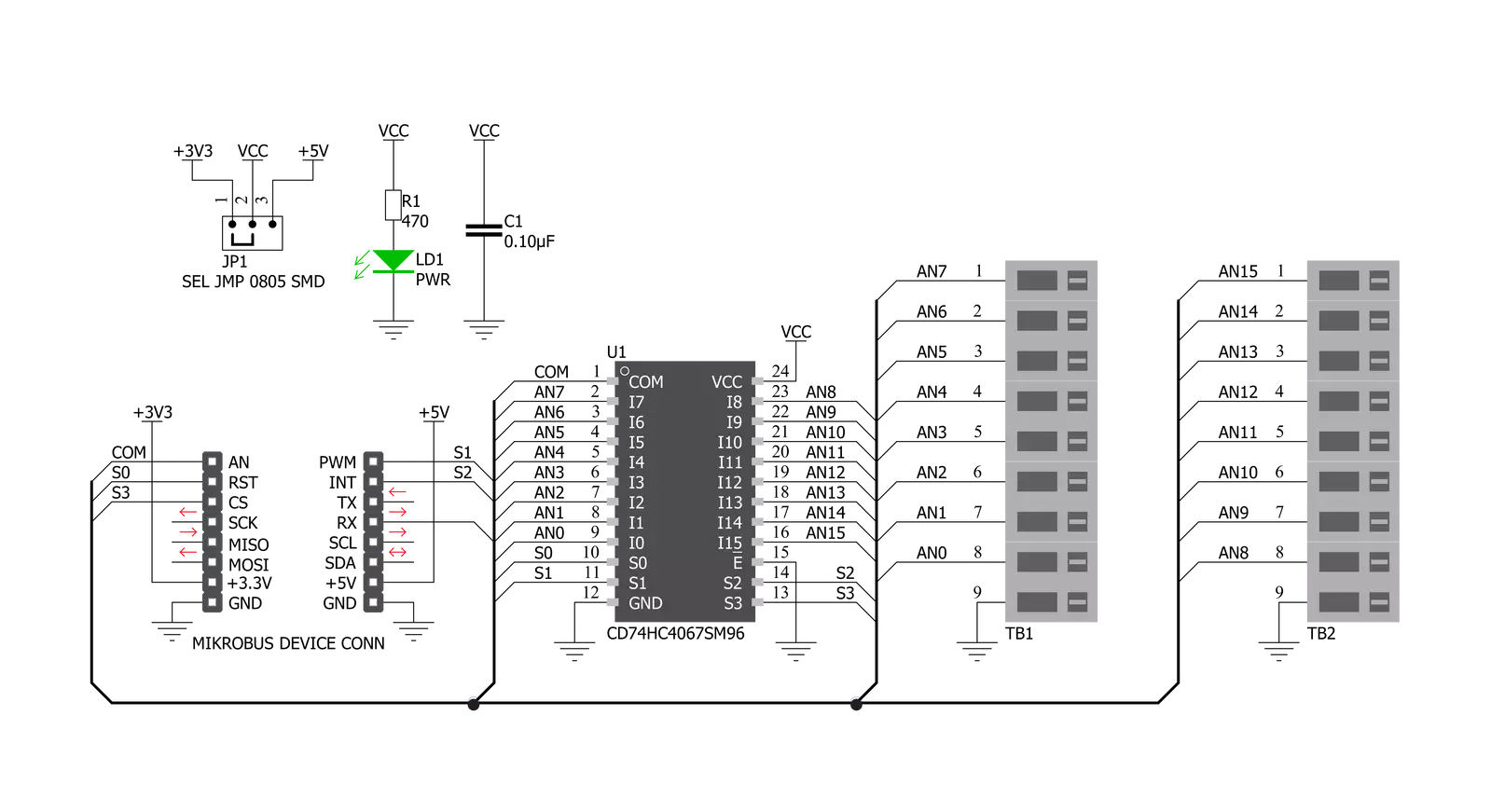
一步一步来
项目组装
实时跟踪您的结果
通过调试模式的应用程序输出
1. 一旦代码示例加载完成,按下 "DEBUG" 按钮将启动构建过程,并将其编程到创建的设置上,然后进入调试模式。
2. 编程完成后,IDE 中将出现一个带有各种操作按钮的标题。点击绿色的 "PLAY" 按钮开始读取通过 Click board™ 获得的结果。获得的结果将在 "Application Output" 标签中显示。

软件支持
库描述
该库包含 Analog MUX Click 驱动程序的 API。
关键功能:
analogmux_get_voltage- 通用读取电压函数analogmux_set_channel- 此函数设置MUX上的活动通道
开源
代码示例
这个示例可以在 NECTO Studio 中找到。欢迎下载代码,或者您也可以复制下面的代码。
/*!
* \file
* \brief AnalogMUX Click example
*
* # Description
* This example showcases how to initialize, configure and use the Analog MUX click module.
* The click switches one of the 16 inputs to output so the adc value of that input
* can be read on the COM (AN) pin. The RST, PWM, CS and INT are used as control output pins.
*
* The demo application is composed of two sections :
*
* ## Application Init
* This function initializes and configures the logger and click modules.
*
* ## Application Task
* This function reads ADC value and voltage from channel 0 (AN0) and shows the results
* on the USB UART every 2 seconds.
*
* \author MikroE Team
*
*/
// ------------------------------------------------------------------- INCLUDES
#include "board.h"
#include "log.h"
#include "analogmux.h"
// ------------------------------------------------------------------ VARIABLES
static analogmux_t analogmux;
static log_t logger;
// ------------------------------------------------------ APPLICATION FUNCTIONS
void application_init ( void )
{
log_cfg_t log_cfg;
analogmux_cfg_t cfg;
/**
* Logger initialization.
* Default baud rate: 115200
* Default log level: LOG_LEVEL_DEBUG
* @note If USB_UART_RX and USB_UART_TX
* are defined as HAL_PIN_NC, you will
* need to define them manually for log to work.
* See @b LOG_MAP_USB_UART macro definition for detailed explanation.
*/
LOG_MAP_USB_UART( log_cfg );
log_init( &logger, &log_cfg );
Delay_100ms( );
log_info( &logger, "---- Application Init ----" );
// Click initialization.
analogmux_cfg_setup( &cfg );
ANALOGMUX_MAP_MIKROBUS( cfg, MIKROBUS_1 );
analogmux_init( &analogmux, &cfg );
analogmux_set_channel( &analogmux, ANALOGMUX_CHANNEL_0 );
log_printf( &logger, " Channel 0 enabled\r\n" );
log_printf( &logger, " -------------------\r\n" );
}
void application_task ( void )
{
uint16_t tmp;
float val;
tmp = analogmux_generic_read( &analogmux );
log_printf( &logger, " ADC value : %u\r\n", tmp );
val = analogmux_generic_read_voltage( &analogmux );
log_printf( &logger, " Voltage: %.3f mV\r\n", val );
log_printf( &logger, " -------------------\r\n" );
Delay_ms( 2000 );
}
void main ( void )
{
application_init( );
for ( ; ; )
{
application_task( );
}
}
// ------------------------------------------------------------------------ END


































